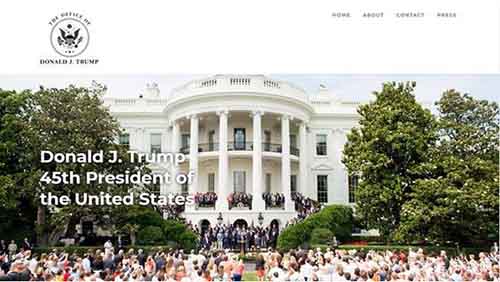本教程介绍如何通过命令行快速启动FTP服务器,提供详细步骤和必要命令。
在现代网络环境中,文件传输协议(FTP)服务器是一种常见的服务,用于在计算机之间传输文件,启动FTP服务器通常需要一些配置和准备工作,但通过命令行可以快速启动一个基本的FTP服务器,以下是详细的步骤和技术介绍:
安装FTP服务器软件

在开始之前,确保你的系统上安装了FTP服务器软件,对于Linux系统,vsftpd是一个常用的选择;而对于Windows系统,你可以使用内建的IIS服务或者第三方软件如FileZilla Server。
配置文件准备
FTP服务器通常需要一个配置文件来定义其行为,这个配置文件包含了服务器的各种设置,比如监听地址、用户权限、目录结构等。
启动FTP服务器
一旦FTP服务器软件安装完毕,并且配置文件准备好,你就可以通过命令行启动FTP服务器了。
在Linux系统启动FTP服务器
1、打开终端。
2、输入以下命令以检查vsftpd是否已安装:
“`
sudo systemctl status vsftpd
“`
3、如果vsftpd未安装,使用包管理器安装它,在Ubuntu系统上,你可以使用:
“`
sudo apt-get update
sudo apt-get install vsftpd
“`
4、创建或编辑vsftpd的配置文件:
“`
sudo nano /etc/vsftpd.conf

“`
5、根据需要修改配置文件。
6、保存并退出编辑器。
7、重启vsftpd服务以应用更改:
“`
sudo systemctl restart vsftpd
“`
8、使用以下命令启动FTP服务器:
“`
sudo systemctl start vsftpd
“`
9、若要使FTP服务器随系统启动自动运行,使用:
“`
sudo systemctl enable vsftpd
“`
在Windows系统启动FTP服务器
1、打开命令提示符。
2、如果你使用的是IIS,你可以通过“控制面板” > “程序” > “打开或关闭Windows功能”来安装FTP服务。
3、安装完成后,使用以下命令启动FTP服务:
“`

net start ftpsvc
“`
4、若要使FTP服务器随系统启动自动运行,使用:
“`
net start ftpsvc
“`
安全性考虑
当使用FTP服务器时,安全性是非常重要的,你应该确保使用安全版本的FTP(如FTPS或SFTP),并为你的服务器配置合适的防火墙规则,定期更新你的FTP服务器软件以确保所有安全补丁都已经应用。
监控和维护
一旦FTP服务器运行起来,你需要定期监控它的性能和安全状态,这包括检查日志文件,确保没有未经授权的访问,以及监控系统资源使用情况。
相关问题与解答
1、问:我如何知道FTP服务器是否已经成功启动?
答:你可以通过在命令行中执行systemctl status vsftpd(Linux)或net start ftpsvc(Windows)来检查FTP服务器的状态。
2、问:我应该如何选择FTP服务器软件?
答:选择FTP服务器软件时,考虑你的操作系统、安全性需求、易用性和社区支持。
3、问:如何配置FTP用户的权限?
答:通常在FTP服务器的配置文件中设置用户权限,或者通过管理界面进行设置。
4、问:我怎样才能提高FTP服务器的安全性?
答:使用安全版本的FTP(如FTPS或SFTP),配置防火墙规则,定期更新软件,以及使用强密码策略可以提高FTP服务器的安全性。